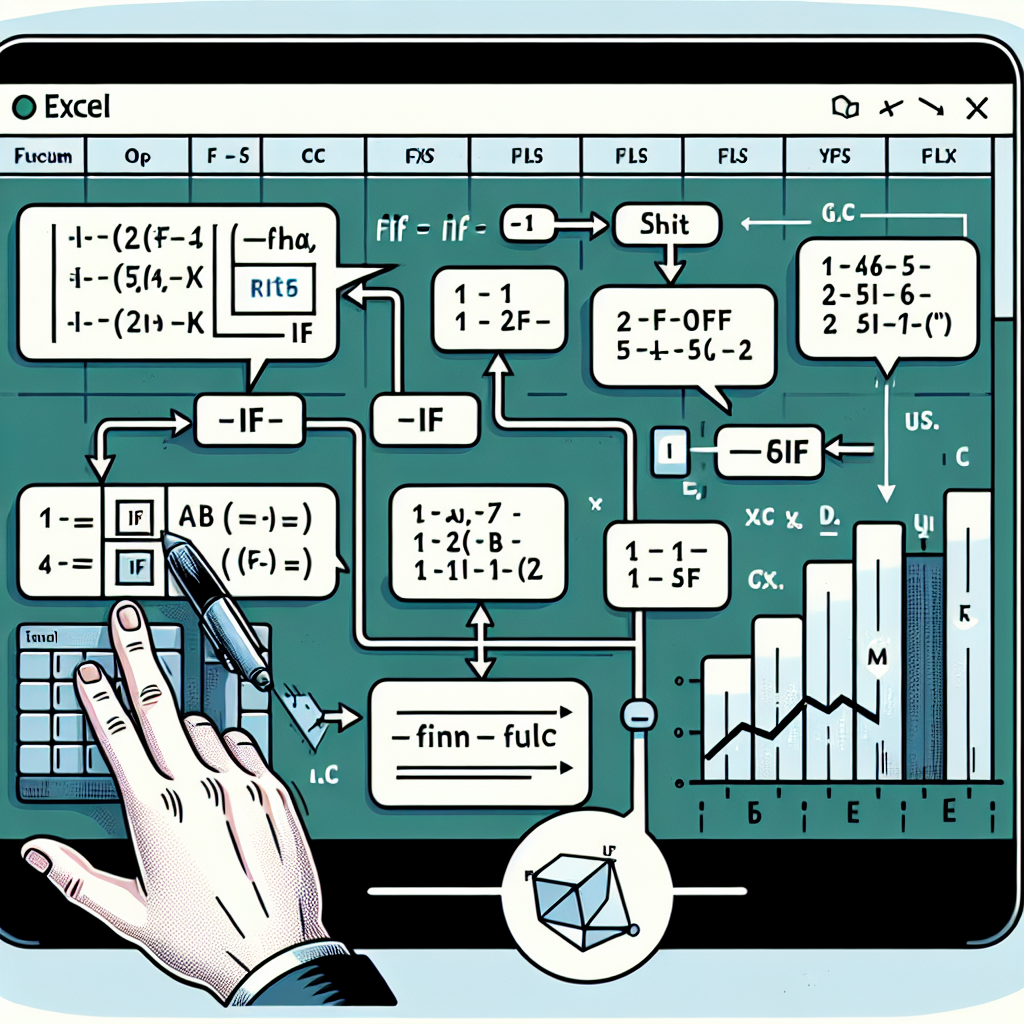
IF 함수란?
엑셀의 IF 함수는 조건에 따라 원하는 값을 계산하거나 반환하는 함수이다. IF 함수는 주어진 조건식이 참(True)이면 특정 값을 반환하고, 거짓(False)이면 다른 값을 반환한다. IF 함수의 기본 구조는 IF(조건, 참일 때 값, 거짓일 때 값)으로 이루어진다. 예를 들어, “=IF(A1>10, ‘Pass’, ‘Fail’)”은 A1 셀의 값이 10보다 크면 ‘Pass’, 그렇지 않으면 ‘Fail’을 반환한다. IF 함수를 활용하면 데이터의 셀 값을 비교하거나 조건에 따라 다른 결과를 출력할 수 있다. IF 함수는 엑셀 사용자들에게 많은 도움을 주며, 복잡한 조건에 따라 데이터를 처리하는 데 유용하게 활용된다. IF 함수를 이용해 조건부 서식, 필터링, 데이터 정제 등 다양한 작업을 보다 쉽게 처리할 수 있다.
IF 함수의 구조
IF 함수는 엑셀에서 조건에 따라 다른 결과값을 출력하는 함수이다. IF 함수의 구조는 =IF(조건, 참일때 값, 거짓일때 값) 으로, 조건에는 참/거짓을 판단할 식이 입력되고, 참일때 값은 조건이 참일 경우 출력할 값, 거짓일때 값은 조건이 거짓일 경우 출력할 값이다. 예를 들어, =IF(A1>10, “큰값”, “작은값”)와 같은 형태로 사용할 수 있다. 이때 A1의 값이 10보다 크면 “큰값”을, 작거나 같으면 “작은값”을 출력하게 된다. IF 함수를 중첩하여 복잡한 조건식을 처리할 수도 있는데, =IF(A1>10, “큰값”, IF(A1>5, “중간값”, “작은값”)) 와 같이 사용할 수 있다.
IF 함수의 예시
IF 함수는 엑셀에서 조건에 따라 결과 값을 다르게 처리할 수 있는 함수입니다. 예를 들어, =IF(A1>10, ‘Pass’, ‘Fail’) 이라고 입력하면 A1 셀의 값이 10보다 크면 ‘Pass’가 출력되고, 그렇지 않으면 ‘Fail’이 출력됩니다. 조건식으로는 등호(=), 부등호(>, =, <=), 그리고 텍스트나 다른 셀의 값 등을 사용할 수 있습니다. IF 함수를 중첩하여 여러 조건을 사용할 수도 있고, AND나 OR 함수와 함께 사용하여 복잡한 조건을 설정할 수도 있습니다. IF 함수를 잘 활용하면 엑셀에서 데이터를 보다 효과적으로 처리할 수 있습니다. 예를 들어, 성적표를 작성할 때 특정 점수 이상은 'Pass', 그 미만은 'Fail'로 표시하거나, 매출액에 따라 보너스를 계산할 수도 있습니다.
IF 함수의 활용
IF 함수는 엑셀에서 주어진 조건을 판단하여 참인 경우에는 원하는 결과를 출력하고, 거짓인 경우에는 다른 결과를 출력하는 함수입니다. IF 함수를 활용하면 조건에 따라 프로그램이 자동으로 처리할 수 있어서 매우 효율적입니다. 예를 들어, 주문 금액이 10,000원 이상인 경우에는 할인율을 적용하고, 미만인 경우에는 할인을 적용하지 않는다고 할 때 IF 함수를 사용하면 간단하게 처리할 수 있습니다. IF 함수의 구조는 =IF(조건, 참일 때 결과, 거짓일 때 결과)로 구성되어 있으며, 조건에는 비교 연산자나 논리 연산자를 사용할 수 있습니다. IF 함수를 활용하여 데이터를 분석하거나 특정 조건을 만족하는 경우에 원하는 작업을 자동화할 수 있습니다. IF 함수를 적절히 활용하면 엑셀을 더욱 효율적으로 사용할 수 있으며, 복잡한 조건에 따른 처리도 간편하게 할 수 있습니다.
IF 함수와 다른 함수들의 조합
엑셀 IF 함수는 다양한 함수들과 조합하여 보다 복잡한 조건을 처리할 수 있는데, 이를 통해 데이터를 더욱 효율적으로 분석할 수 있습니다. 예를 들어, IF 함수와 AND 함수를 조합하여 A, B 두 가지 조건이 모두 참일 때 특정 결과를 출력하도록 설정할 수 있습니다. 또는 IF 함수와 OR 함수를 함께 활용하여 A 또는 B 둘 중 하나만 참일 때 특정 결과를 반환하도록 설정할 수도 있습니다. 또 다른 예시로는 IF 함수와 VLOOKUP 함수를 조합하여 특정 조건에 맞는 데이터를 다른 범위에서 찾아 출력하는 작업을 수행할 수도 있습니다. IF 함수와 다른 함수들의 조합을 통해 엑셀에서 보다 다양한 조건에 따른 결과를 도출할 수 있으며, 이를 통해 엑셀 활용 능력을 향상시킬 수 있습니다.
IF 함수의 주의사항
IF 함수를 사용할 때 주의해야 할 점에 대해 알아보겠습니다. 1. IF 함수에는 조건식, 참일 때 값, 거짓일 때 값이 순서대로 포함되어야 합니다. 조건식은 반드시 참 또는 거짓을 반환해야 하며, 값의 비교나 논리 연산을 통해 결과를 도출해야 합니다. 2. IF 함수를 중첩하여 사용할 때에는 괄호를 적절하게 사용하여 구분해야 합니다. 중첩이 깊어질수록 가독성이 떨어질 수 있으니 주의해야 합니다. 3. IF 함수의 인자로 다른 함수를 조합하여 사용할 때에는 각 함수의 반환값이 조건식이나 값으로 올바르게 동작하도록 확인해야 합니다. 함수들의 결과가 예상대로 나오지 않을 수 있으므로 테스트를 통해 확인하는 것이 좋습니다. 4. IF 함수를 활용할 때에는 실수를 줄이기 위해 조건식과 값 모두를 변수로 지정하여 사용하는 것이 좋습니다. 이를 통해 코드의 가독성을 높이고 유지보수를 용이하게 할 수 있습니다. 5. IF 함수를 사용할 때 주의해야 할 사항을 숙지하고 적절히 활용하여 엑셀에서 보다 효과적인 작업을 수행할 수 있습니다. 위의 내용을 참고하여 IF 함수를 정확히 이해하고 사용해보세요.
IF 함수의 응용
IF 함수를 응용하는 방법은 다양합니다. 가장 일반적인 응용은 다른 함수와 조합하여 조건에 따라 다른 결과를 얻는 것입니다. 예를 들어, SUM 함수와 조합하여 특정 범위 내 조건을 만족하는 셀의 합을 구할 수 있습니다. 또한, COUNTIF 함수와 결합하여 특정 조건을 만족하는 셀의 개수를 세는 것도 가능합니다. IF 함수를 응용하는 또 다른 방법은 AND나 OR 함수와 함께 사용하여 복잡한 조건을 처리하는 것입니다. 두 가지 이상의 조건을 충족시키는 경우에만 원하는 결과를 출력하도록 설정할 수 있습니다. 또한, IF 함수를 응용하여 조건부 서식을 적용할 수도 있습니다. 특정 조건을 만족하는 셀에만 서식을 적용하여 데이터의 시각적 표현을 다르게 할 수 있습니다. IF 함수의 응용을 통해 데이터를 보다 효과적으로 처리하고 분석할 수 있습니다.
IF 함수의 고급 활용법
IF 함수의 고급 활용법에는 여러 가지가 있습니다. 첫 번째로, IF 함수를 중첩해서 활용하는 방법이 있습니다. 이는 IF 함수 안에 또 다른 IF 함수를 넣어 더 복잡한 조건을 설정할 수 있는 기능입니다. 예를 들어, =IF(A1>10, IF(B1=”good”, “Pass”, “Fail”), “Fail”)와 같은 형태로 사용할 수 있습니다. 두 번째로, IF 함수를 다른 함수와 결합하여 활용하는 방법이 있습니다. 예를 들어, IF 함수와 AND 함수를 함께 사용하여 여러 조건을 모두 충족해야 하는 경우에 유용합니다. =IF(AND(A1>10, B1=”good”), “Pass”, “Fail”)와 같은 식으로 활용할 수 있습니다. 또한, IF 함수를 활용하여 범위에 대한 조건을 설정하는 범용적인 공식을 만들 수도 있습니다. 이를 통해 복잡한 조건에 따라 다양한 결과를 얻을 수 있습니다. IF 함수의 고급 활용법을 숙지하면 더 다양한 상황에서 유연하게 데이터를 처리할 수 있으며, 엑셀 활용 능력을 높일 수 있습니다.

